
Sin alguna capa de protección, sus hijos están expuestos a todo tipo de riesgos y peligros en línea. Incluso utilizando las funciones de seguridad básicas que se ofrecen en su enrutador , probablemente no esté haciendo todo lo que podría, que es donde entran en juego los controles parentales de Windows.
Microsoft comenzó a ofrecer control parental con Windows Vista y los ha mejorado gradualmente con cada nueva versión. Los controles parentales de Windows 7 son bastante básicos, pero son efectivos y mucho mejores que no tener nada en absoluto. Más, se pueden usar junto con algo como OpenDNS para filtrar sitios web y actividad en línea .
Ese es el tipo de tranquilidad que necesita y el uso de controles parentales es una excelente manera de al menos estar al tanto de lo que sucede dentro de su red doméstica. En este artículo, hablaremos brevemente sobre la implementación correcta de cuentas de usuario y luego detallaremos los controles parentales incorporados en Windows 7.
La importancia de las cuentas de usuario
Quieres siempre asegúrese de que cada usuario tenga su propia cuenta y se les asigna el tipo de cuenta correcto. Por ejemplo, no desea que sus hijos tengan cuentas de administrador, definitivamente deberían tener cuentas estándar, que eviten que los usuarios instalen aplicaciones y realicen cambios en la configuración sin privilegios de administrador.
Utilice las cuentas de administrador con cuidado
Cuando configure por primera vez su perfil principal de Windows, será una cuenta de administrador. A partir de entonces, siempre tendrá al menos una cuenta de administrador en su computadora.
La cuenta de administrador es similar a tener acceso de root, lo que significa que cualquier persona con privilegios de administrador puede hacer lo que quiera: instalar software, cambiar configuraciones y, en general, estropear las cosas si no se tiene cuidado. Con ese fin, su cuenta de administrador debe usarse mínimamente y estar bien protegida por una contraseña segura y agradable.
Le recomendamos que utilice su cuenta de administrador para instalar todo el software que desee en su sistema y, para todo lo demás, utilice una cuenta estándar. A partir de ahora, si necesita realizar algún cambio, como instalar una nueva aplicación, puede elevar su cuenta estándar brevemente ingresando su contraseña de administrador.
Cuentas estándar para uso diario
Las cuentas estándar son como admin-lite. Las cuentas estándar le permiten usar la computadora normalmente, pero si desea cambiar la configuración de seguridad o realizar cambios que afectarán a otros usuarios, deberá proporcionar una contraseña de administrador. Las cuentas estándar también evitan que cometa errores, como eliminar archivos importantes del sistema.
Para utilizar una cuenta estándar, primero debe crear o convertir una en una cuenta de administrador. No es un proceso muy difícil, pero tenemos un pequeño tutorial sobre esto si necesitas ayuda .
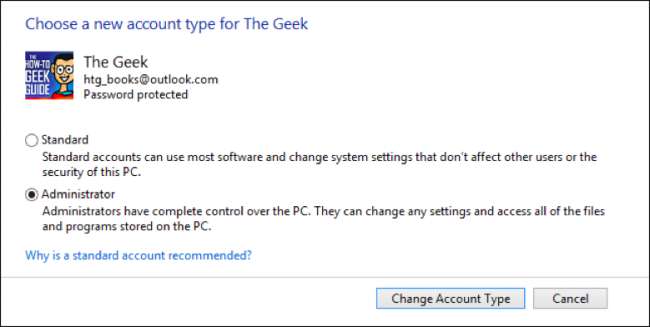
Por ejemplo, tal vez creó dos cuentas de administrador pero, al leer esto, decide que solo quiere una. Puede abrir el panel de control de Cuentas de usuario y convertir cualquier cuenta de administrador en una estándar, y viceversa. Cuando todo esté dicho y hecho, recomendamos utilizar una cuenta estándar para el uso diario.
Cuentas de invitado para visitantes temporales
Una cuenta de invitado no es algo que usará personalmente, y los miembros de su familia deben tener cuentas estándar adecuadas protegidas con contraseñas. Pero, si tiene un invitado temporal en la casa, o simplemente necesita permitir que alguien acceda a su computadora para usar Internet, entonces puede usar la cuenta de invitado. Al final, no debe dejar la cuenta de invitado habilitada, así que recuerde apagarla si no la necesita.
Para una discusión más detallada de todo lo relacionado con las cuentas de Windows, le recomendamos que consulte este excelente artículo, que analiza las cuentas de usuario y los grupos .
Vincular cuentas a controles parentales
Antes de hablar sobre los controles parentales de Windows 7, debemos explicar cómo asignar cuentas para que funcionen con ellas.
Empiece por abrir los controles parentales desde el panel de control. En esta captura de pantalla, verá que cuando la abre, se muestran sus cuentas. Es posible que tenga muchas más cuentas, quizás una para cada miembro de la familia. Es importante que realice cambios en otras cuentas utilizando una cuenta de administrador.

Si intenta hacerlo con una cuenta estándar, se le pedirá que ingrese una contraseña de administrador cada vez que desee hacer algo significativo. No es gran cosa, pero puede ser una molestia después de un tiempo, por lo que es más fácil hacer todo esto como administrador.
Los controles parentales incluidos con Windows 7
En Windows 7, cuando abra los controles parentales desde el panel de control, verá una lista de sus cuentas. Elegimos nuestro usuario estándar en nuestra máquina con Windows 7 y se abre la pantalla Controles de usuario.
Lo primero que debe hacer es activar los controles parentales, lo que le permitirá configurar restricciones para juegos y aplicaciones, así como imponer límites de tiempo en el uso del sistema.

Si no le importa lo que ven en la web o si tiene otros medios para controlar el acceso a la web, entonces esto podría ser suficiente para usted. Alternativamente, puede deshabilitar el navegador web usando la opción "permitir y bloquear programas específicos", pero eso parece algo extremo ya que la mayoría de los niños usan Internet para realizar investigaciones para sus estudios académicos.
La mejor opción fuera de la instalación
Seguridad familiar
, es utilizar una opción de seguimiento como
OpenDNS
.
Imponer límites de tiempo al uso de la computadora
Los límites de tiempo son excelentes porque una de las principales quejas de muchos padres es que sus hijos siempre están en sus computadoras, a veces en detrimento de sus calificaciones, relaciones familiares y círculos sociales. Independientemente, si desea reducir el acceso a la computadora a cualquier usuario de su sistema, los límites de tiempo son una excelente manera de lograrlo.
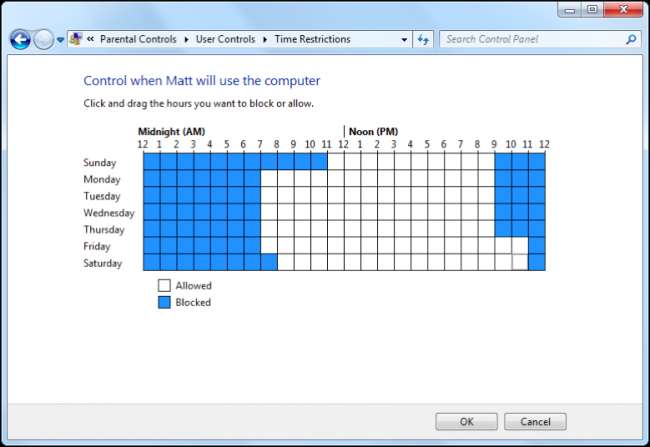
Establecer límites de tiempo es extremadamente simple. Elija los bloques de tiempo durante los cuales desea evitar el acceso. Por ejemplo, en la captura de pantalla anterior, permitimos el acceso durante los días y las noches escolares, pero les permitiremos jugar en la computadora durante algunas horas adicionales los viernes y sábados por la noche.
Por supuesto, las restricciones de tiempo que implemente dependerán de su situación y de las necesidades del usuario, pero es genial que pueda tener este tipo de control si es necesario. Tenga en cuenta que solo puede restringir el uso en incrementos de una hora en Windows 7 (en Windows 8.1, puede configurar el acceso en incrementos de media hora).
Los controles del juego te permiten restringir los juegos
Si tienes jóvenes a los que les gustan los videojuegos, puede ser difícil saber a qué juegan. En la actualidad, muchos juegos están llenos de violencia, blasfemias y contenido sexual que, en muchos casos, es extremadamente realista y gráfico.
Puede mitigar gran parte de este riesgo implementando controles de juego. Los controles del juego dependen de las calificaciones para que funcionen, por lo que si alguien intenta instalar y jugar un juego que no es apropiado para tu configuración, no tendrá suerte.
Para establecer el nivel de clasificación del juego, haga clic en "establecer clasificación del juego" y puede elegir qué tan estrictas o flexibles son las restricciones.
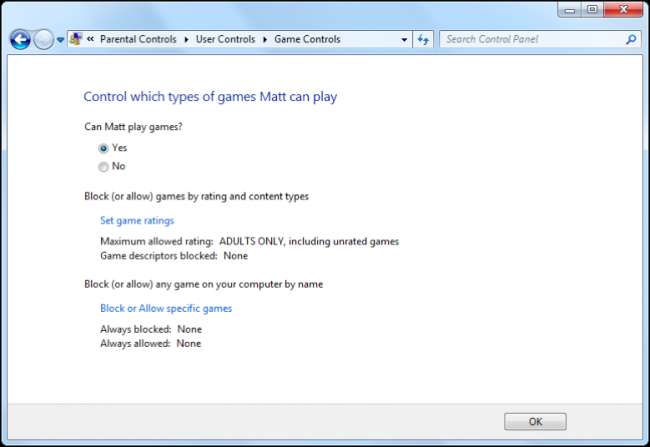
De forma predeterminada, lo hace de acuerdo con las clasificaciones de la Junta de clasificación de software de entretenimiento (ESRB), aunque puede elegir un sistema de clasificación diferente si lo prefiere. Tenga en cuenta que también puede bloquear juegos que no tienen clasificación, lo cual es bueno porque, obviamente, si un juego no tiene una clasificación, podría contener cualquier tipo de contenido.
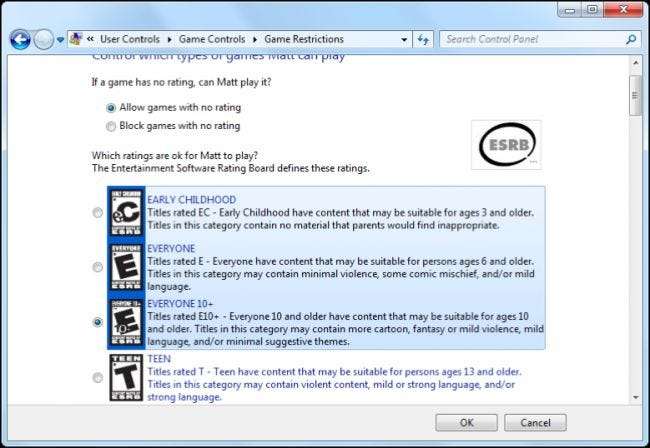
También puede hacer clic en "bloquear o permitir juegos específicos" para los juegos que desea anular el sistema de clasificación que ha implementado. En la captura de pantalla a continuación, puede ver que puede dejar un juego para que se adhiera a su clasificación, o bloquear o permitir explícitamente títulos específicos.
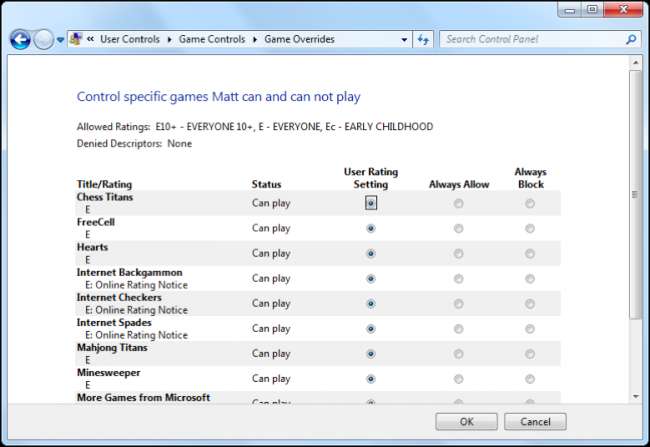
Incluso si no le importa tanto lo que jueguen sus hijos mayores, los controles del juego siguen siendo una excelente manera de restringir el juego si se está convirtiendo en un problema, como si los deberes y las tareas domésticas no se terminan. Puede bloquear esos juegos sin tener que bloquear completamente el uso de la computadora, lo cual es un compromiso efectivo porque la tarea a menudo depende de Google y Wikipedia.
Establecer restricciones para aplicaciones no deseadas
Finalmente, Windows 7 le permitirá limitar los programas a los usuarios asignados, para que pueda controlar o detener de plano el uso de aplicaciones no autorizadas, como el bloqueo del navegador web antes mencionado, o bloquear todas las aplicaciones excepto Word y Chrome, por lo que la atención se centra en la investigación y la escritura. .
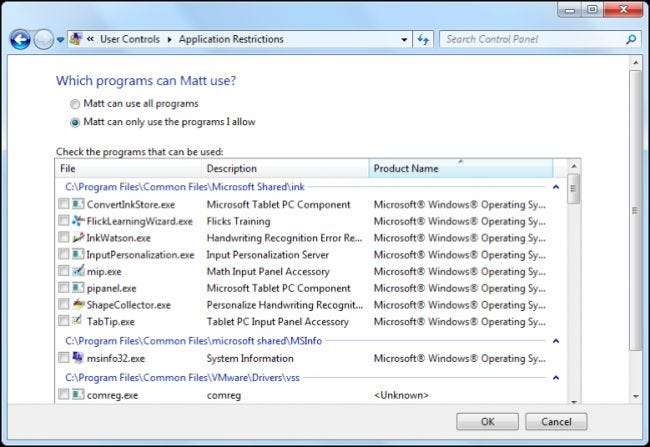
Aplicar restricciones a la aplicación es bastante fácil. Simplemente habilite la opción y luego seleccione los programas que desea permitir explícitamente. Una vez que haya terminado, haga clic en "Aceptar" y volverá a la pantalla de configuración del Control parental, donde podrá revisar sus acciones.
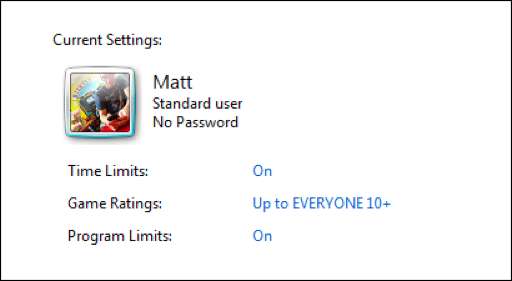
La pantalla principal de usuarios de Controles parentales ahora reflejará sus cambios. Ahora verá que el usuario "Matt" es un usuario estándar con controles parentales activados, no tiene una contraseña establecida, los límites de tiempo y programa están habilitados y las calificaciones de los juegos están configuradas en "Todos los mayores de 10 años".
Hablando de contraseñas
Nos gusta insistir en esto, pero seríamos negligentes si no le recordamos que es una buena idea tener contraseñas en todas sus cuentas, incluso en las que usan sus hijos. Que el usuario estándar "Matt" no tenga contraseña debería ser un gran no-no.

Cómo o si implementa una política de contraseñas depende completamente de usted, solo recuerde, si tiene una cuenta de administrador mal protegida, cualquiera que acceda a esa cuenta puede cambiar o eliminar contraseñas, alterar su configuración e instalar lo que quiera.
En lo que respecta a los niños, las contraseñas son importantes no solo para proteger sus archivos, sino también para inculcar buenos hábitos de seguridad. Tómate un momento para consulte este artículo sobre cómo proteger las cuentas de usuario y las contraseñas en Windows si quieres aprender más.
Quédese con él o actualice
En comparación con muchos paquetes populares de controles parentales disponibles hoy en día, los de Windows 7 son ciertamente espartanos, pero hacen el trabajo, especialmente si sus requisitos son básicos o usted Úselos junto con las funciones de seguridad de su enrutador o con OpenDNS .
RELACIONADO: Uso de su enrutador para la seguridad familiar (muy) básica de la red doméstica
Si necesita algo con funciones más potentes, entonces querrá utilizar la Paquete de seguridad familiar descargable , lo que probablemente plantea la pregunta, ¿por qué no utilizar la protección infantil en primer lugar?
Por un lado, los controles parentales en Windows 7 son locales, por lo que no tiene que usar un navegador web para implementarlos. Family Safety se remite a una interfaz en línea, que requiere una conexión a Internet para ver informes y estadísticas, cambiar configuraciones, agregar usuarios y más. Además, para muchos usuarios, la protección infantil puede ser un poco exagerada, por lo que los controles parentales de Windows 7 pueden ser suficientes.
Si usa o planea instalar Windows 8.1 (o el próximo Windows 10), entonces no tiene otra opción, Family Safety es estándar. Esto no es malo, la protección infantil es en realidad un producto realmente eficaz. Desafortunadamente, es un tema en sí mismo y es mejor dejarlo para un próximo artículo.
Mientras tanto, nos gustaría seguir escuchando sus pensamientos y sentimientos sobre cómo proteger mejor a su familia. Haga clic en nuestro foro de discusión y no dude en dejar un comentario.







